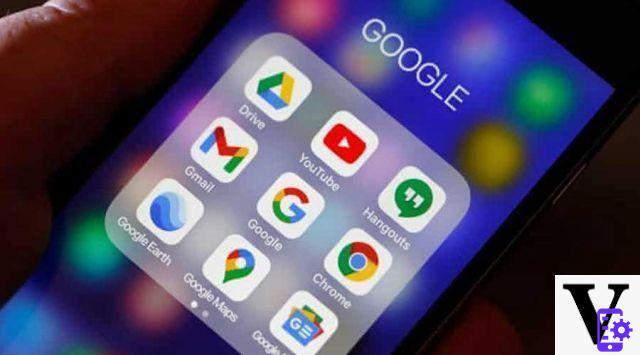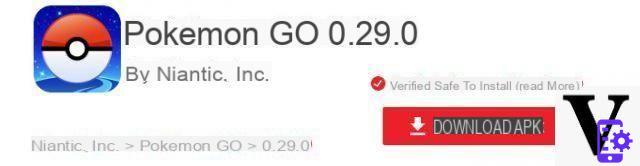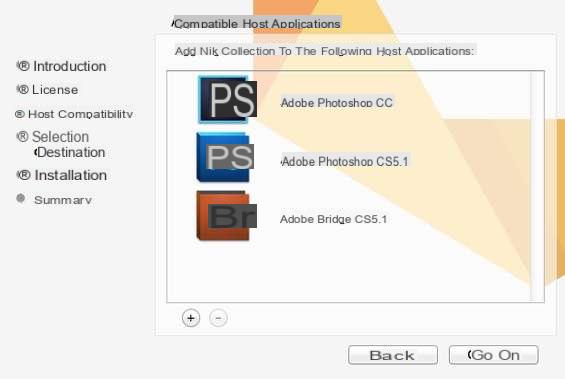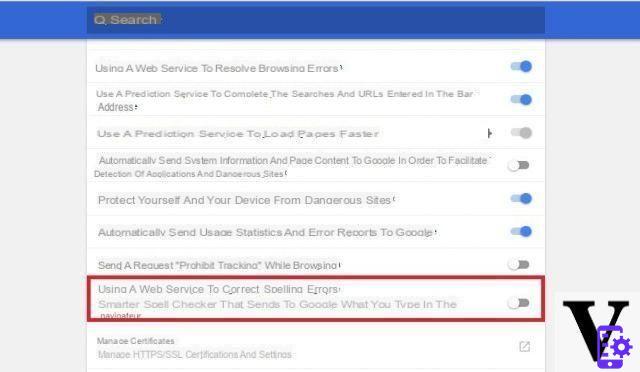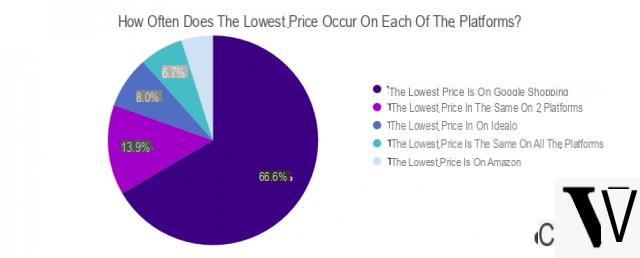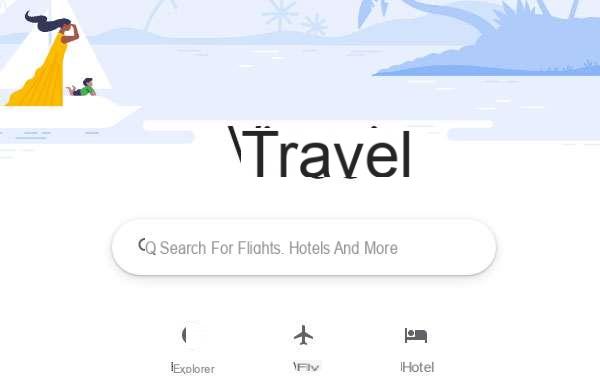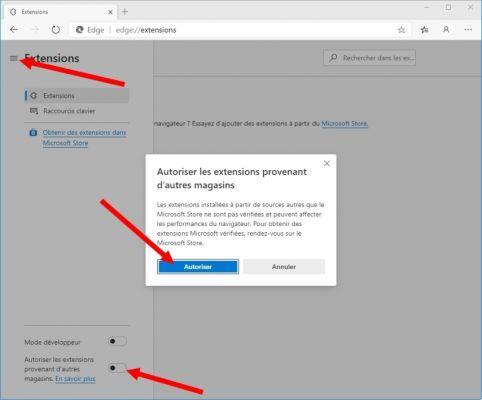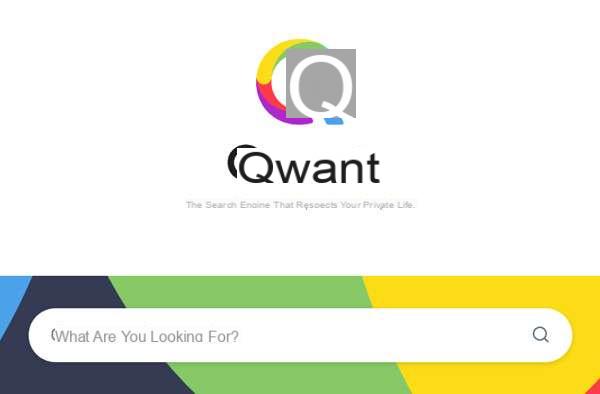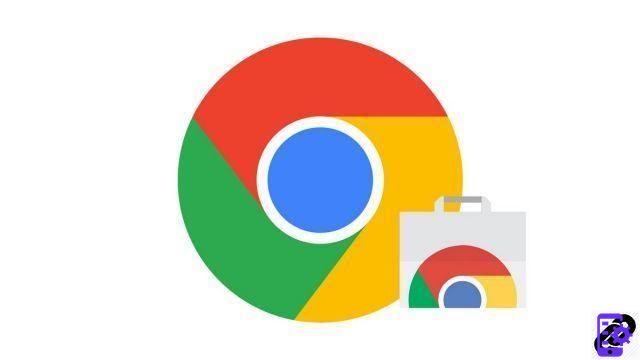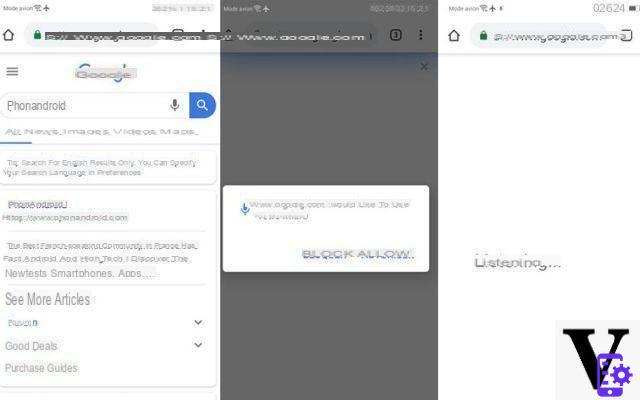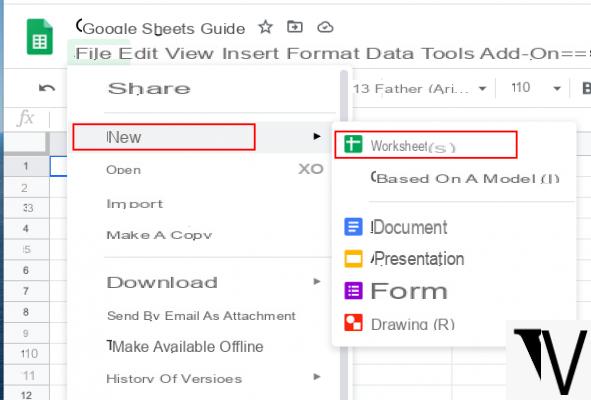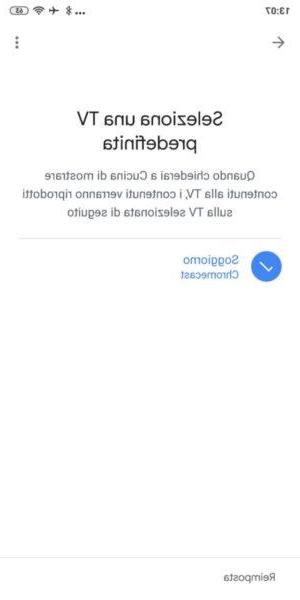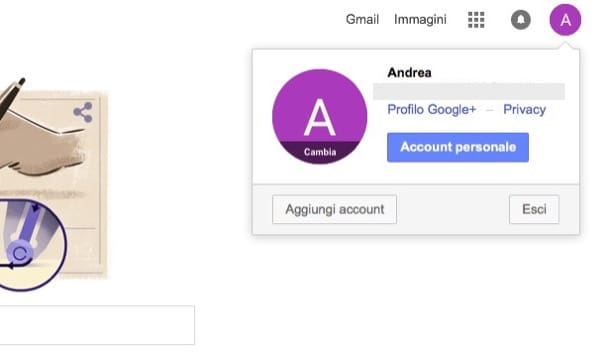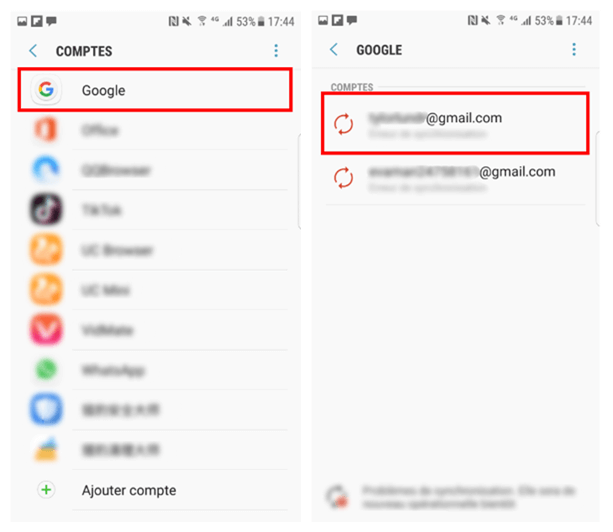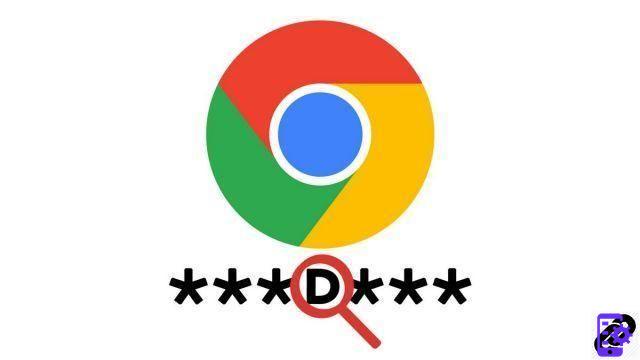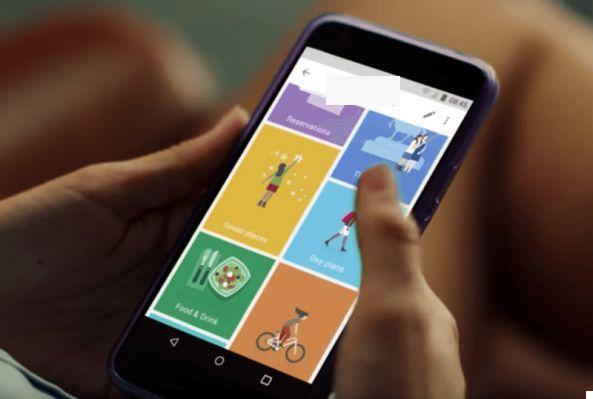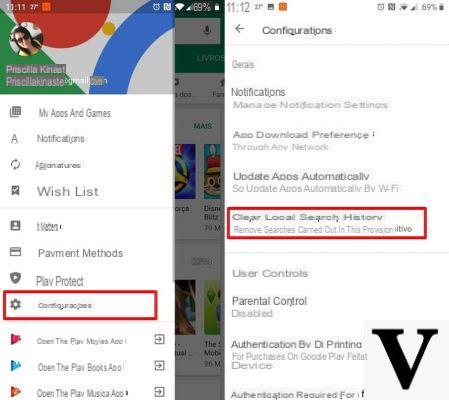Cada vez mais professores estão usando a plataforma Google Classroom, que permite que eles se concentrem menos sobre tecnologia e mais sobre ensino, pois permite organizar uma sala de aula virtual e aulas remotas sem ser necessariamente um profissional de tecnologia.
Vamos ver o que é o Google Sala de aula e o que ele permite que você faça. A seguir, veremos como configurar uma classe e criar tarefas, como tarefas, tarefas de teste, perguntas e fornecer materiais de ensino.
O que é Google Classroom?
Google Classroom é umaplicação gratuita projetado para ajudar professores e alunos para se comunicar e pode ser usado para organizar e gerenciar tarefas de casa remotamente, para colaboração de alunos e professores e assim por diante. Os professores podem criar cursos, distribuir tarefas, enviar feedback e controlar tudo em um só lugar
É baseado no Google Docs e no Google Drive, o que significa que é muito fácil de usar e intuitivo para qualquer professor. Mas isso não significa que seja chato. O Google Sala de aula está cheio de surpresas que você encontrará ao longo do caminho.
O que você pode fazer com o Google Classroom
A pergunta mais importante é: por que devo usar o Google Sala de aula?
Em primeiro lugar, é completamente Gratuito. Não existem versões pro ou premium pagas, para usá-lo apenas um simples registro.
Você pode adicionar comunicação e material educacional do Google Drive para que os alunos possam encontrar tudo rapidamente, adicionar arquivos e imagens de seu computador, um vídeo do YouTube ou adicionar qualquer outro link que você deseja que seus alunos visitem.
Assim como postar material ou uma comunicação, você pode adicione uma tarefa ao seu curso. Funciona da mesma forma, mas aqui você tem a opção de integrar uma data de validade. Ele notificará seus alunos quando eles precisam fazer uma tarefa e também aparecerá em seus calendários.
você pode verificar e avaliar o dever de casa que os alunos entregaram com um espaço para feedback por meio de um comentário do professor. Em seguida, você pode enviar a tarefa de volta para seus alunos.
Claro, seus alunos precisam ser capazes de compartilhar comentários. Você pode gerenciar as permissões, dando aos alunos a capacidade de postar e comentar ou não. Você pode até enviar e-mail para seus alunos individualmente.
Google Classroom embora não tem chat próprio, se quiser estar em contato direto com seus alunos, você pode enviar um e-mail ou habilitar outros aplicativos para fazer isso.
Como configurar o Google Classroom em três etapas
- log in com a conta da escola ou um gmail normal. Quando você vai para classroom.google.com, pode usar o Classroom fazendo login com um endereço de e-mail do G Suite ou pode usar uma conta normal do Gmail.
- Crie sua primeira aula. Clique no botão "+" no canto superior direito. Escolha "criar curso". Aqui, insira algumas informações detalhadas sobre sua classe. O nome da classe será o título da classe para que você possa encontrá-lo em segundos. Em seguida, clique em "criar".
- Convide alunos para sua aula. Depois que o curso for criado, você verá sob o título o código a ser usado para convidar seus alunos. Vá para o menu Pessoas e comece a convidar seus alunos inserindo um nome ou endereço de e-mail.
Seu curso online está pronto! Pelo menos, está lá e todos podem acessá-lo. Existem algumas outras coisas que você precisa fazer antes de realmente decolar.
Crie e atribua uma tarefa ao seu curso
para crie tarefas para atribuir à sua classe no menu superior vá em "Trabalho do curso" e clique em "+ Criar", uma janela suspensa se abrirá que irá sugerir os possíveis trabalhos que você pode criar.
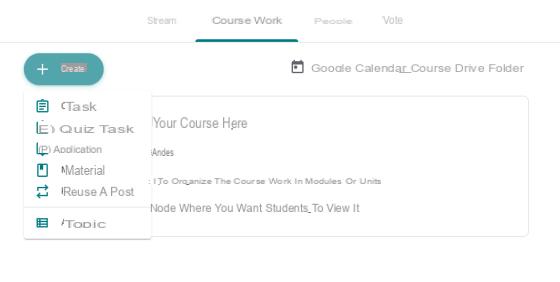
Por exemplo, ao escolher "Tarefa com Quiz" se abrirá um painel no qual poderá configurar o trabalho a ser atribuído, você só terá que inserir o Título, se quiser as instruções e clicar em "Quiz em Branco" para entrar as perguntas, respostas múltiplas e, se desejado, a pontuação.
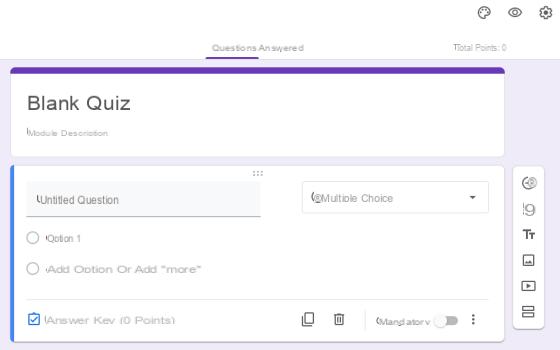
olhar adicionar material para compartilhar basta clicar em “+ Criar” e selecionar “Material”, atribuir um título e uma descrição e adicionar um arquivo no Google Drive, um link, um arquivo no seu computador ou um vídeo do Youtube.
Claro, há muito mais a dizer sobre o Google Sala de aula. O que acabamos de cobrir é o caminho básico que ainda permitirá que você crie uma aula e atribua tarefas aos alunos.
Google Classroom: crie uma aula remota